 | Tutoriel de comptabilité pour : Connecter votre comptabilité My Unisoft avec ClicFacture |
Connecter la comptabilité My Unisoft avec ClicFacture |
Sélection du logiciel My Unisoft |
|
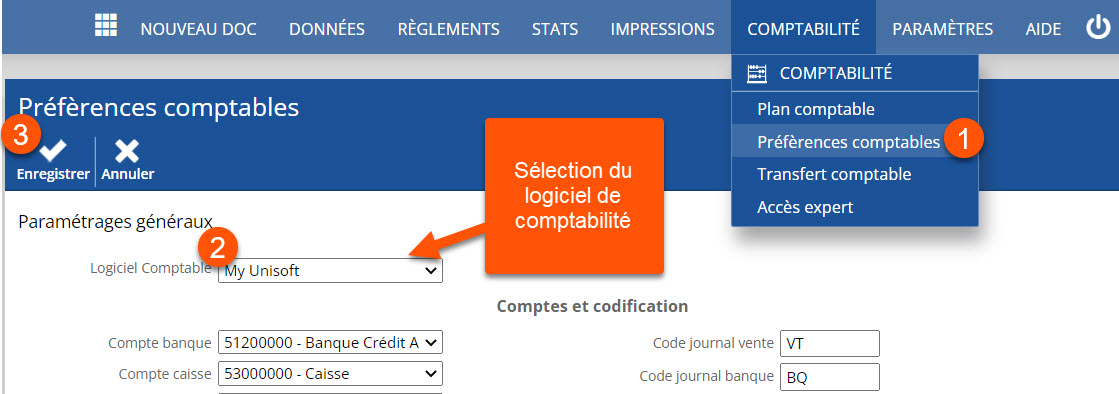 |
Récupération du token My Unisoft |
La première étape consiste à récupérer votre token dans My Unisoft pour l’enregistrer dans ClicFacture.
|
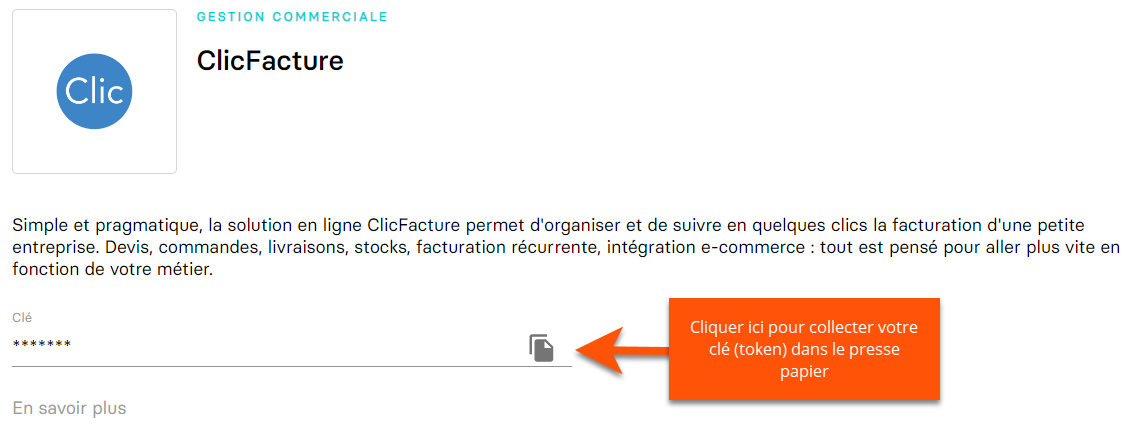 |
Enregistrement du token |
|
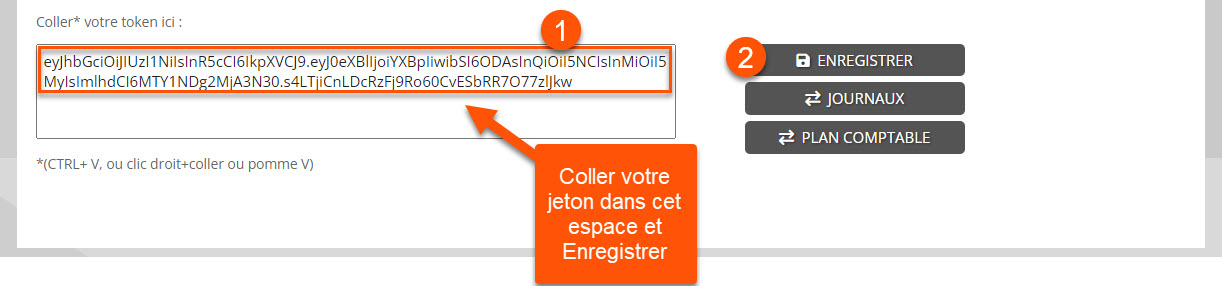 |
Récupération des codes journaux |
Votre dossier étant à présent connecté, vous pouvez récupérer les codes journaux en cliquant sur le bouton Journaux :
|
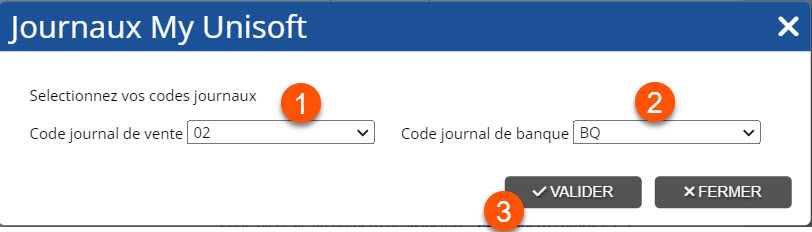 |
Intégration du plan comptable |
Vous pouvez ensuite répéter l’opération pour intégrer le plan comptable qui servira à l’imputation des comptes comptables :
|
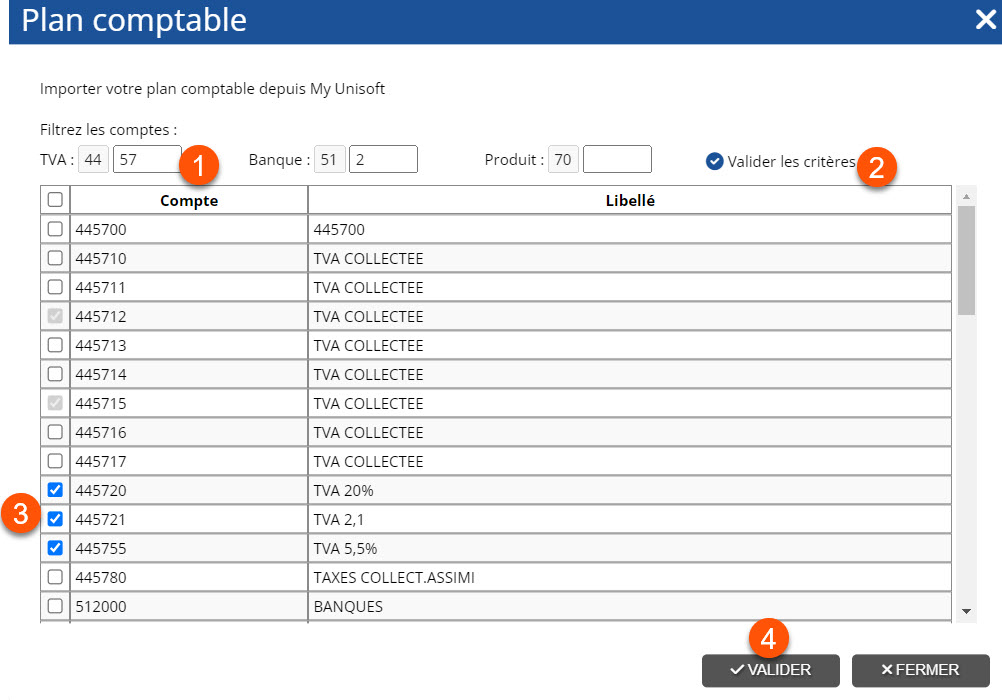 |
Réglages de la génération comptable |
ClicFacture vous permet ensuite de régler vos préférences pour la génération d’écritures au travers de 3 tutoriels vidéos :
Paramétrage des comptes de produits
Consultation des factures depuis My Unisoft |
| Depuis la consultation de vos écritures dans le journal de ventes, vous pouvez accéder à la facture de ClicFacture. |
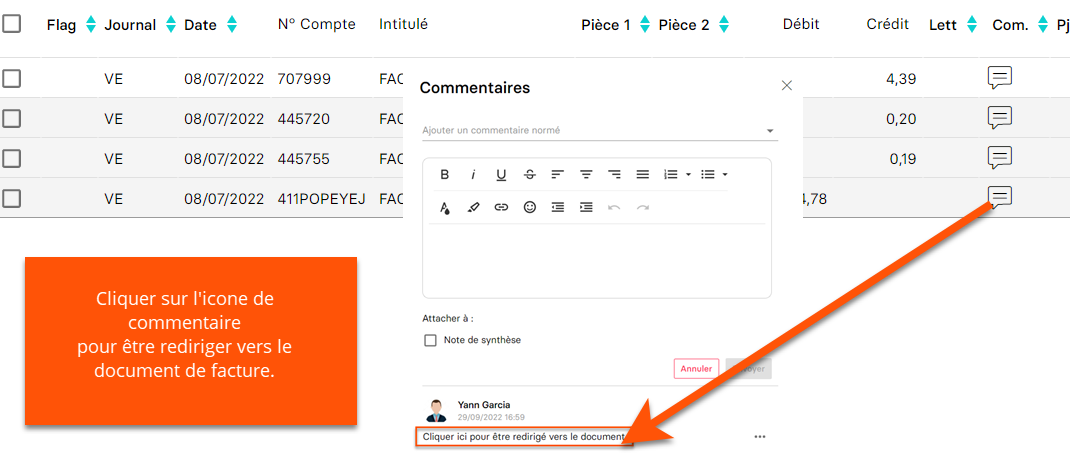 |




